Pentru a porni sistemul, găsiți comanda rapidă "Consultant Plus" pe ecran și faceți dublu clic pentru a deschide programul. Înainte de a fi fereastra de start Consultant Plus, unde trebuie să faceți o alegere.
Selectați secțiunea "Legislație" care conține documentele normative ale Federației Ruse. Lista secțiunilor din matricea de informații este prezentată în partea dreaptă a porțiunii de pornire
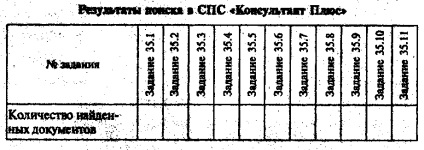
Creați un fișier și salvați tabelul de răspunsuri.
Informații succinte. Dacă documentul are un număr mare de rechizite cunoscute, începe să formeze o interogare de căutare din numărul documentului, deoarece căutarea după număr oferă cel mai bun rezultat.
1. În programul "Consultant Plus", selectați comanda Cartela de căutare (în partea de sus a ecranului). Înainte de a deschide fereastra de căutare a documentelor, care conține detaliile documentului pentru organizarea căutării sale (Figura 35.1);
2. Curățați cardul de căutare, dacă este necesar (ștergeți cartela);
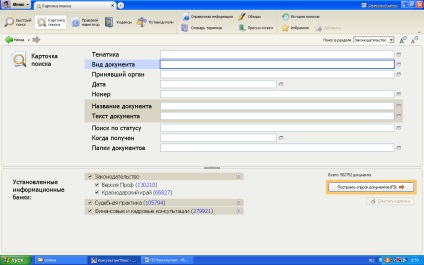
3. Bifați casetele de lângă fiecare bancă de informații instalată. Dacă casetele de selectare nu sunt bifate, căutarea va fi efectuată numai în secțiunea "Legislație";
4.Setați cursorul pe câmpul Număr;
5. Selectați 126n pe tastatură.
Fig.35.1 Carte de vizită
Informații succinte. De îndată ce începeți să formați un număr, se deschide un dicționar (listă) de numere de documente. Teoretic, poți selecta din această listă numărul manual, mutând cu săgețile în sus și în jos, dar tastând-o de la tastatură va fi mult mai rapidă.
Dacă formați un număr inexistent, simbolurile sunt marcate în roșu. Dacă faceți o greșeală în timp ce tastați, apăsați tasta [Backspace] pentru a șterge ultimul caracter introdus;
6. Faceți clic pe OK. astfel încât numărul introdus 126n să apară în cartea de căutare;
8. Apăsați tasta [F 9] sau butonul Build List pentru a crea o listă de documente.
Sarcina 35.2. Găsiți documente despre care se știe că în cameră primele trei cifre de 126, urmate de o literă, auzind ureche, ca M sau N.
Informații succinte. Dacă nu știi exact numărul? De exemplu, numărul documentului este cunoscut de ureche, iar numărul însuși este neclar: 126n, 126n, 126n. sau 126m. În astfel de situații, filtrul de filtre ajută.
Introduceți piesa în care credeți, și specificați că doriți să filtrați: numere care încep cu șirul de intrare (începutul cuvântului) sau pur și simplu să le includă în orice loc al cuvântului (Orice intrare).
1. Curățați cardul de căutare. dacă este necesar.
2. Poziționați cursorul pe câmpul Număr;
3. Selectați pe tastatură 126.
Programul va deschide automat filtrul de filtre;
Atenție vă rog! Observați ce se întâmplă atunci când formați 126. În dicționarul (lista) sunt doar acele numere care încep cu cifrele 126. Dacă nu sunteți sigur ce literele și modul în care (printr-o liniuță, împușcat sau împreună) sunt conținute în cameră, puteți Selectați cu tasta [Insert] toate numerele similare, indicând mai multe opțiuni;
4. Aplicați FileTerminator. Pentru a lăsa numerele care încep cu anumite caractere (începutul cuvântului);
Sarcina 35.3. Găsiți ordinul Ministerului Finanțelor „Cu privire la aprobarea reglementărilor contabile“ Contabilitatea investițiilor financiare „PB 19/02“ (vom căuta același document ca și în lucrarea de 35,1, npedpolagaya că numărul său nu este cunoscut).
1. Curățați cartea de căutare;
2. Faceți dublu clic pe câmpul Nume document;
3. Începeți să introduceți cuvântul "poziție" până când cursorul se oprește la cuvântul "POZITION *".
Informații succinte. În dicționarul numelui câmpului al documentului multe cuvinte se încheie cu „*“, care înlocuiește încheierea cuvântului și vă permite să căutați un cuvânt cu orice final, ceea ce este foarte convenabil, deoarece cuvântul de căutare pot apărea în titlurile documentelor în diferitele forme gramaticale;
4.Apăsați tasta [Ins] de pe tastatură pentru a marca cuvântul selectat. Rețineți că cuvântul "Pune *" a apărut în partea de jos a titlului Document ca cuvânt selectat;
5. Începeți să tastați cuvântul "financiar" până când cursorul este plasat pe cuvântul "FI NANS *";
6. Apăsați tasta [Ins] de pe tastatură pentru a marca cuvântul selectat;
7. Începeți să tastați cuvântul "
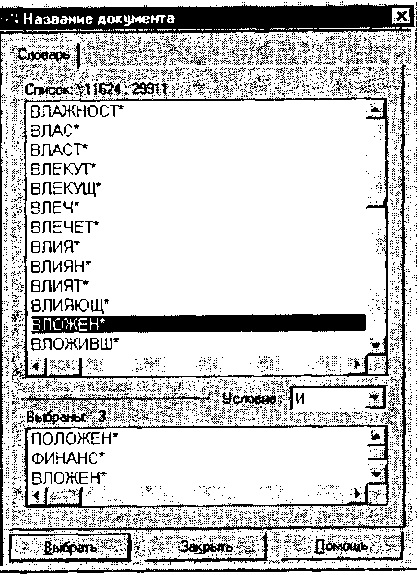
"până când cursorul este setat. 35.2. Alegeți un cuvânt
pe cuvântul "INVITE";
8. Apăsați tasta [ins] de pe tastatură pentru a marca cuvântul selectat (Figura 35.2);
9. Setați condiția și;
10. Faceți clic pe butonul SELECT;
11. Faceți dublu clic pe câmpul DOCUMENT VIEW;
12. introduceți cuvântul "comanda" și apăsați butonul SELECT;
13. Faceți dublu clic pe câmpul SEARCH BY STATUS;
14. Plasați cursorul pe înregistrare "toate actele cu excepția celor care și-au pierdut forța și nu au intrat în vigoare";
15. apăsați butonul SELECT;
16. Apăsați tasta [f9] sau butonul BUILDER LIST pentru a crea o listă de documente;
17. Înregistrați numărul de documente găsite.
Sarcina 35.4 Găsiți instrucțiuni (inclusiv temporare) ale Ministerului Impozitelor și Fiscului din Federația Rusă.
Ștergeți CARTEA DE CĂUTARE;
2. Faceți dublu clic pe câmpul TAKEN AUTO;
3. Introduceți msn și apăsați [enter];
4. Faceți dublu clic pe câmpul DOCUMENT VIEW;
5. Introduceți câmpul dicționarului, începeți să introduceți cuvântul "instrucțiune", în timp ce filtrarea va avea loc și programul va selecta toate tipurile de instrucțiuni disponibile (Figura 35.3);
6. Folosiți tasta [ins] pentru a selecta "instrucțiuni" și "instrucțiuni temporare";
7. Selectați condiția logică sau;
8. Faceți clic pe butonul SELECT;
9. Faceți clic pe butonul BUILD LIST pentru a crea o listă de documente;
10. Înregistrați rezultatele căutării în tabel. 35.1.
Sarcina 35.5. Găsiți documentele actuale care reglementează problema evitării dublei impuneri în ceea ce privește cetățenii din Federația Rusă și Franța.
Informații succinte. Folosit pentru a căuta cuvântul „taxa“ în obiectul și cuvântul „Franța“ (Franța *), stabilind-o în textul documentului (cuvântul pentru a căuta fără cadran finaluri!). Utilizați câmpul STATUT DOCUMENT.
Lucrare practică "Căutarea documentelor normative în programul Consultant +
Articole similare
Trimiteți-le prietenilor: